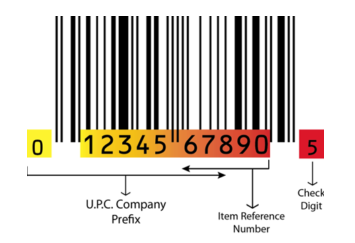기존에는 상품을 선택후 기능키의 과세 구분을 선택하여 여러번 클릭하여 변경하였는데 이를 좀더 편리한방법으로
사용할수 있는 방법을 알려드립니다. 아래 그림을 참고 하십시요
01. 상품매입시 tax 없이 매입하는 방법
02. 상품판매시 tax 를변경할때 사용방법
관리탭의 기능키 편집을 선택합니다.
57번 @세액0 기능키를 그림과 같이 v체크를 선택합니다 ( 선택할경우 기타기능버튼 선택시 기능키로 사용할수 있음)
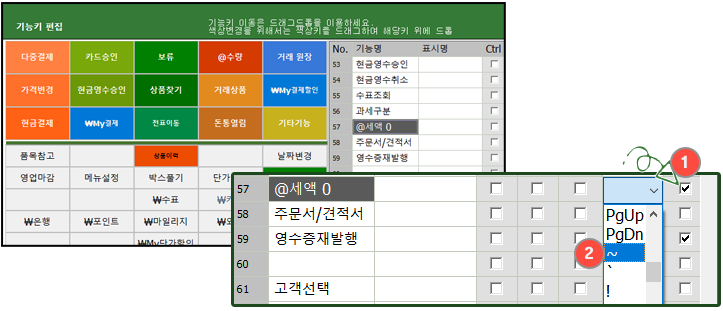
57번 기능키 “@ 세액0 ” 기능키를 선택하여 v 체크 선택합니다. ( 기능키를 사용하겠다는 의미)
간편하게 사용하기 위해 사용자가 사용하기 쉬운 키보드의 단축키를 선택 (그림2) “키보드의 “F2″키로 설정했다는 예)”
단축키는 기능키를 설정한 키보드를 통해 빠르게 실행할수 있는 기능임
주의 : 단축키가 중복되었을경우 중복된 단축키를 지워야 사용이 가능함
“판매시 과세자료를 비과세자료로 변경하는 방법”
상품판매도중 과세품목을 비과세로 변경할때 간편하게 사용할수 있습니다.
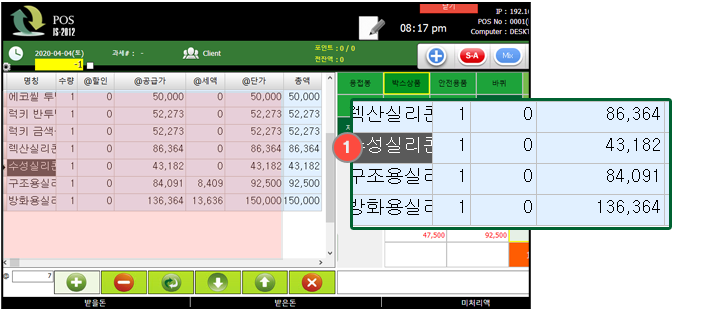
과세자료를 일시적으로 변경할때 사용방법
01. 바코드를 스캔
02. 변경할 상품을 선택 (마우스 또는 키보드의 위아래 커서키 ) + 사용자가 지정한 과세”0″ 기능키의 단축키 ( F2)
본기능은 매입시에도 동일하게 적용하여 사용할수 있는 기능키입니다.